如何在Word 2016中查找特殊字符和某些格式?Word 2016中的“查找”命令足够出色,可以找到文档中的项目,例如制表符或红色的文本。难题在于如何在“查找和替换”对话框中输入该类型的信息。秘密是使用隐藏在对话框底部附近的“格式”和“特殊”按钮。
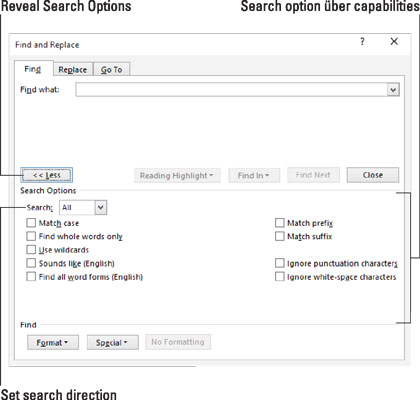
“格式”和“特殊”按钮位于“查找和替换”对话框的底部附近。
查找特殊字符
要在文档中查找无法键入的字符,请单击“高级查找”对话框中的“特殊”按钮。“向上”弹出一个列表,其中列出了Word可以搜索的22个项目,但您每次输入的时间都是狄更斯。
尽管列表很详尽,但以下是您最终(如果有)将使用的一些项目:
- 任何字符,任何数字和任何字母都是特殊字符,它们几乎代表任何东西。这些项目可用作匹配许多内容的通配符。
- 脱字符号使您可以搜索脱字符(^)的符号,这看起来似乎没什么大不了,但它是:Word以特殊方式使用^符号来查找文本。
- 段落标记是一种特殊字符,与Enter字符相同-您按下该字符可结束段落。
- 制表符可将插入指针移至下一个制表位。
- 空格是任意数量的空白字符:一个或多个空格,制表符,空行或其组合。
从列表中选择一个项目以搜索该特殊字符。完成后,将显示该字符的特殊,时髦的速记表示。速记包括^字符,然后是另一个字符,例如^ t,以搜索制表符。
查找格式
在其功能最强大的超级英雄模式下,“查找”命令可以搜索文档以进行文本和格式设置。您可以搜索格式信息本身,也可以将其与文本一起使用以查找经过专门格式化的文本。
搜索文本格式的秘诀是使用“查找和替换”对话框底部的“格式”按钮。单击该按钮可查看一个充满格式类别的菜单,例如“字体”,“段落”和“选项卡”。选择一个类别以抽取特定格式。
例如,假设您想在文档中找到文本红色鲱鱼。文本为斜体,颜色为红色。按着这些次序:
- 单击主页选项卡。
- 在“编辑”组中,选择“查找”→“高级查找”。出现“查找和替换”对话框。
- 输入您要搜索的文本。在此示例中,这将是红色鲱鱼。
- 确保显示对话框详细信息;如果需要,请单击更多按钮。
- 单击“无格式”按钮以删除任何以前应用的格式。以前搜索格式属性时,“无格式”按钮可用。
- 单击格式按钮,然后从弹出列表中选择字体。出现“查找字体”对话框
- 选择斜体作为字体样式。
- 从“字体颜色”菜单中选择“红色”。是的,菜单上有很多红色的阴影。选择正确的一个。
- 单击确定。“查找字体”对话框消失,返回“查找并替换”对话框。在“查找内容”文本框下方显示搜索格式。它列出了“高级查找”命令正在寻找的属性。
- 单击“查找下一个”按钮以找到格式化的文本。
如果只想搜索一种格式,请将“查找内容”文本框留为空白(请参阅步骤3)。这样,您可以搜索格式属性,而无需考虑文本的内容。
 office办公软件入门基础教程
office办公软件入门基础教程
